- Hay muchos sitios web de redes sociales excelentes, y uno que es único es Pinterest.
- Pinterest tiene su propio botón de navegador y, en el artículo de hoy, le mostraremos cómo agregarlo a su navegador web.
- ¿Quiere mejorar su vida usando su PC? Echa un vistazo a nuestro Página de instrucciones para obtener algunas sugerencias geniales.
- Los navegadores web cambian constantemente, por lo que le sugerimos que visite nuestro Centro de navegadores para más noticias y guías.
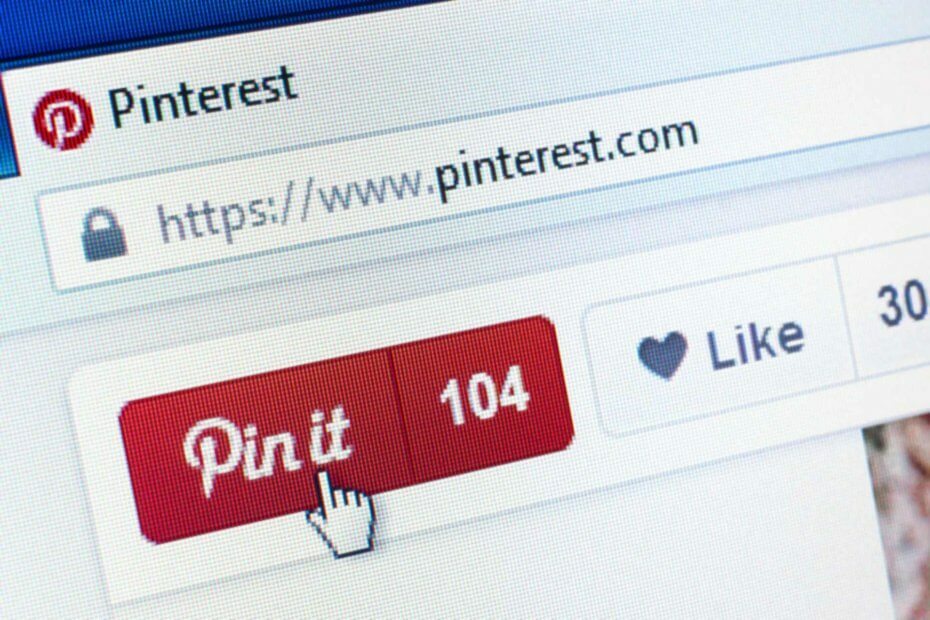
- Migración sencilla: utilice el asistente de Opera para transferir datos existentes, como marcadores, contraseñas, etc.
- Optimice el uso de recursos: su memoria RAM se usa de manera más eficiente que en otros navegadores
- Privacidad mejorada: VPN gratuita e ilimitada integrada
- Sin anuncios: el bloqueador de anuncios incorporado acelera la carga de páginas y protege contra la minería de datos
- Compatible con juegos: Opera GX es el primer y mejor navegador para juegos
- Descarga Opera
Pinterest es un servicio de redes sociales que le permite compartir imágenes y otro contenido de la Web. El servicio es increíblemente fácil de usar, especialmente si tiene un botón de Pinterest dedicado.
En el artículo de hoy, le mostraremos cómo agregar un botón de Pinterest a su favorito navegador web, entonces empecemos.
¿Cómo agrego un botón de Pinterest a mi navegador?
1. Ópera
- Primero, necesitas descargar Instalar extensiones de Chrome Añadir.
- Ahora visita el Página de Pinterest en Chrome Web Store.
- Haga clic en Agregar a Opera botón.
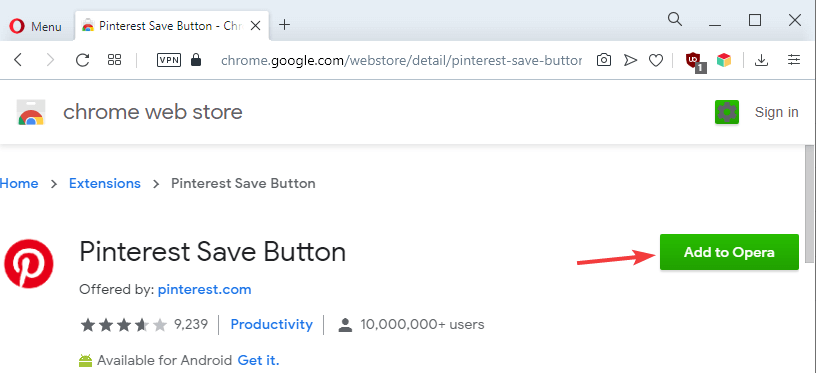
- Haga clic en OK y Instalar en pc para instalar la extensión.
Ópera se basa en Chromium, lo que significa que admite extensiones de Chrome. Además, este navegador viene con un bloqueador de anuncios integrado para que ya no tenga que lidiar con anuncios.
El bloqueador de anuncios también bloqueará los scripts de seguimiento y hará que sus páginas web se carguen más rápido. También hay una VPN integrada gratuita que ofrece ancho de banda ilimitado.
Más aún, la integración de Pinterest se puede aumentar considerablemente a través de complementos como Panel de Pinterest.

Ópera
Un navegador web que se especializa en agregar botones e integraciones a varias aplicaciones web y plataformas de redes sociales.
Visita la página web
2. Cromo
- Visita el Página de Pinterest Chrome Web Store.
- Haga clic en el Obtén nuestro botón de navegador.
- Siga las instrucciones en pantalla para agregarlo.
3. Firefox
- Visita el Página de extensión del botón Guardar de Pinterest.
- Haga clic en Agregar a Firefox botón.
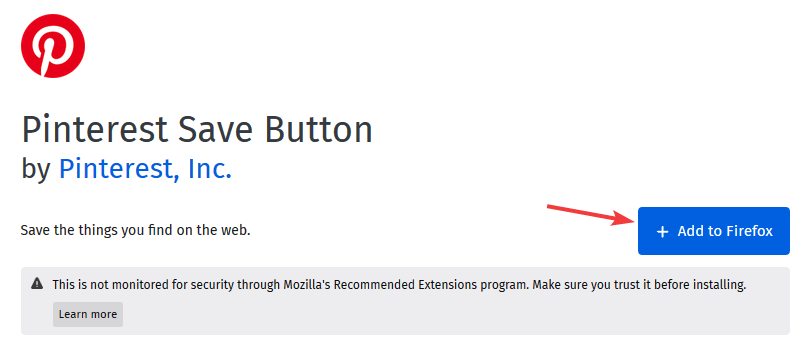
- Ahora haga clic en Agregar.
4. Borde
- Abierto Página del botón Guardar de Pinterest en Microsoft Store.
- Haga clic en el Obtener botón.
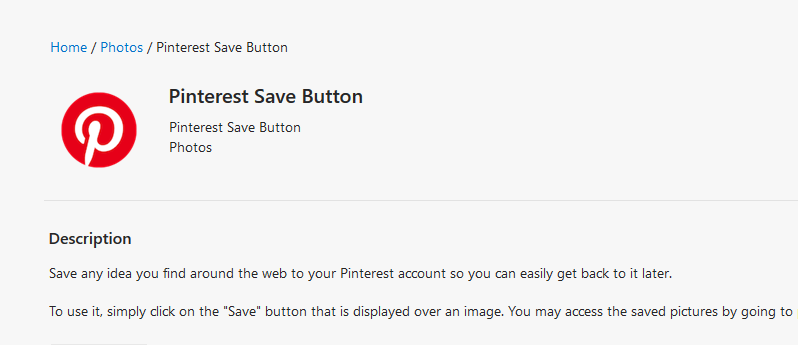
- Espere a que se instale la extensión.
El proceso debe ser el mismo tanto en la versión antigua como en la nueva de Microsoft Edge.
Instalar el botón del navegador de Pinterest es increíblemente simple, solo necesita descargar su extensión para su navegador web y listo.
 ¿Sigues teniendo problemas?Arréglelos con esta herramienta:
¿Sigues teniendo problemas?Arréglelos con esta herramienta:
- Descargue esta herramienta de reparación de PC Excelente en TrustPilot.com (la descarga comienza en esta página).
- Hacer clic Iniciar escaneo para encontrar problemas de Windows que podrían estar causando problemas en la PC.
- Hacer clic Repara todo para solucionar problemas con tecnologías patentadas (Descuento exclusivo para nuestros lectores).
Restoro ha sido descargado por 0 lectores este mes.
Preguntas frecuentes
Para agregar el botón Pin It a Chrome, solo necesita instalar la extensión de Pinterest desde Google Web Store.
Es posible que Pinterest no funcione en Chrome si hay un problema con el navegador o la caché del navegador.
La mayoría de las imágenes de Pinterest están protegidas por derechos de autor y la única forma de utilizarlas es con el permiso del autor.
Si no puede iniciar sesión en Pinterest, asegúrese de que su nombre de usuario y contraseña sean correctos. Alternativamente, intente restablecer su contraseña o comuníquese con el soporte de Pinterest.
Para agregar el botón Pin It a Chrome, solo necesita instalar la extensión de Pinterest desde Google Web Store.
Es posible que Pinterest no funcione en Chrome si hay un problema con el navegador o la caché del navegador.
La mayoría de las imágenes de Pinterest están protegidas por derechos de autor y la única forma de utilizarlas es con el permiso del autor.
Si no puede iniciar sesión en Pinterest, asegúrese de que su nombre de usuario y contraseña sean correctos. Alternativamente, intente restablecer su contraseña o comuníquese con el soporte de Pinterest.


![Su navegador no permite el acceso al portapapeles [FAST FIX]](/f/139ffa01882a9f337fdf8d2c29b4c970.jpg?width=300&height=460)
